激光las数据解算步骤说明.docx
《激光las数据解算步骤说明.docx》由会员分享,可在线阅读,更多相关《激光las数据解算步骤说明.docx(14页珍藏版)》请在冰点文库上搜索。
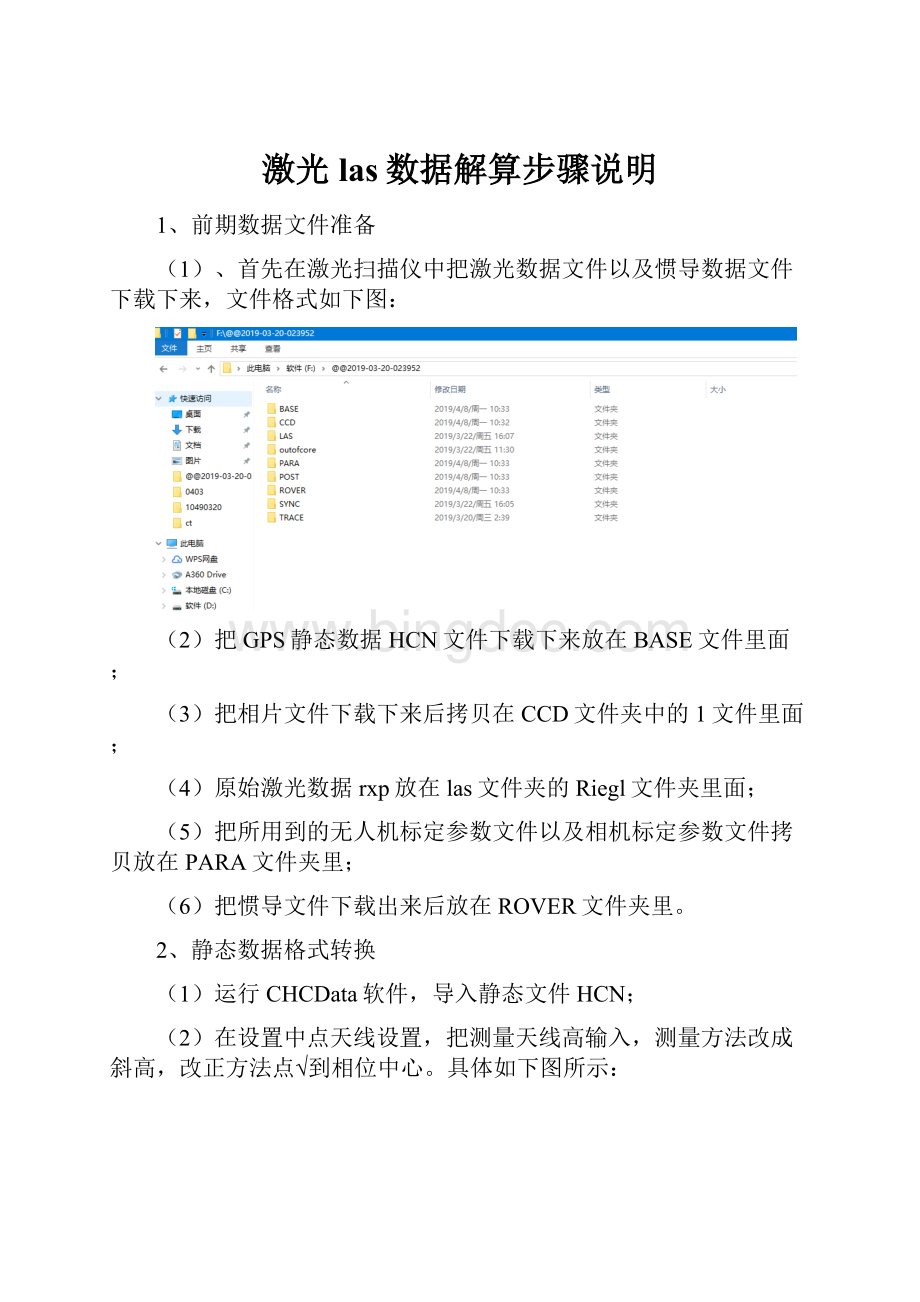
激光las数据解算步骤说明
1、前期数据文件准备
(1)、首先在激光扫描仪中把激光数据文件以及惯导数据文件下载下来,文件格式如下图:
(2)把GPS静态数据HCN文件下载下来放在BASE文件里面;
(3)把相片文件下载下来后拷贝在CCD文件夹中的1文件里面;
(4)原始激光数据rxp放在las文件夹的Riegl文件夹里面;
(5)把所用到的无人机标定参数文件以及相机标定参数文件拷贝放在PARA文件夹里;
(6)把惯导文件下载出来后放在ROVER文件夹里。
2、静态数据格式转换
(1)运行CHCData软件,导入静态文件HCN;
(2)在设置中点天线设置,把测量天线高输入,测量方法改成斜高,改正方法点√到相位中心。
具体如下图所示:
(3)最后在功能中进行RINEX转换,转换后会在BASE文件夹中生成Rinex文件夹。
3、IE后处理
IE后处理步骤主要有:
1)原始数据转换;2)GNSS解算;3)GPS/INS
组合解算;4)平滑处理;5)输出结果。
如下图所示:
主要分为两种处理模式,一种是差分处理,一种是精密单点定位(PPP)处
理。
差分处理模式主要是针对有基站数据或者RTK同步观测数据的情况,PPP
处理模式主要是针对没有基站数据下载精密星历进行处理的情况。
IE后处理主要分为三部分:
1)原始数据格式转换;2)数据融合处理(差
分/PPP);3)数据输出。
3.1原始数据格式转换
原始的基站数据以及移动站数据都不能直接导入WaypointInertial
Explorer程序组,首先要将数据格式进行转换,转换为程序能识别的格式。
打开软件后,File|Convert|RawGNSStoGPB,选择需要转换的基准站或
者移动站原始数据,如下图所示:
在GetFolder中选择该项目BASE文件夹中的Rinex,然后选中用19o后缀名的文件点击Add添加到右边,然后点击Convert,最后关闭;
再次打开软件,File|Convert|RawGNSStoGPB,选择需要转换的ROVER
惯导数据,如下图所示:
在GetFolder中选择该项目ROVER文件夹,然后选中用I文件和T文件点击AddAll全部添加到右边,然后点击Options 在SPANModel中选择SPANKVH1750后点击OK,接着点击Convert,最后关闭;(注:
KVH1750是惯导型号)
3.2差分处理模式
完成新建工程以及基站数据、移动站数据的加载后,进行差分处理。
差分处
理有两种处理方法,一种是紧耦合,一种是松耦合。
在gps信号良好的情况下,
紧耦合跟松耦合是可以达到同等精度的;在信号质量不好的情况下,紧耦合可以
显著提高精度。
3.2.1新建工程与数据加载
新建工程有两种方式:
1)新建空工程,2)新建工程向导。
我们一般用到第二种方式。
3.2.1.1新建空工程与数据加载
第一步:
打开软件后,选择File|NewProject|ProjectWizard,选择工程文件中的的
POST作为保存路径,并自定义工程名。
第二步:
下一步后在Remote(Rover)Date界面下分别选择ROVER文件中的T.gpb和I.imr文件并在IhaveIMUdatafileinWaypoint(IMR)format括号中点√。
第三步:
连续点下一步,到了Base(Master)StationDateFromaFile这个界面后,选择BASE文件夹中RINEX文件夹里的gpb文件如下图所示:
第四步:
选择基站数据(格式转换后生成的gpb文件),点击“打开”按钮,弹出如
下图所示对话框:
(1)设置基站WGS84坐标系下的经度纬度和大地高以及设置基站天线的架设高度;
(2)Datum中设置坐标系统,理应选择WGS84;
(3)Measuredto选择L1PhaseCentre;
(4)设置完成后点击确定,完成基站数据的导入。
3.2.2数据处理
3.2.2.1紧耦合处理
基站数据和移动站数据都加载完成后,选择Process|ProcessTC(Tightly
Coupled),弹出如下图所示对话框:
(1)ProcessingMethod,选择”DifferentialGNSS”;
(2)ProcessingDirection,选择“Both”;
(3)ProcessingSettings,Profile选择”SPANUAVKVH1750”
(根据实际惯导类型选择,此次选择为无人机惯导类型);
(4)LeverArmOffset(IMUtoGNSSantenna)处输入天线相对与惯导
设备的偏移(杆臂值);
(5)点进AdvancedGNSS|Measurement后把EnableGLONASS点掉。
(6)完成上述设置后,点击Process完成设置。
3.3数据输出
选择Output|ExportWizard,弹出如下图所示对话框:
选择HUACEPos,进入下一步,弹出如下图所示对话框:
在EnterZoneNumber的Zone:
设置为37,设置完后进入下一步直至完成。
经过上述步骤,就完成了IE软件的设置。
4、接着运行CoPre软件
(1)、新建工程找到项目对应的路径
然后点击选择文件夹。
(2)、在界面项目管理下面POS数据点击右键加载POS轨迹。
(3)、然后把基线一条一条的选上。
(不选拐弯的和八字的基线)
(4)、点击界面坐标系,把中央经线设置为所在地所对应的经线。
(5)、点击到项目信息这个界面,这个界面主要设置距离滤波的最小值和最大值(最小值一般不用修改,最大值为飞行高度作为直角边和飞行带宽作为直角边通过勾股定理算出最大值斜边的数值),跳跃噪点滤波勾选是。
(6)、设置完后点击解算原始激光数据,等待生成las文件,解算完成后,关闭软件即可。